Hoe een herstelpunt in Windows 11 te verwijderen
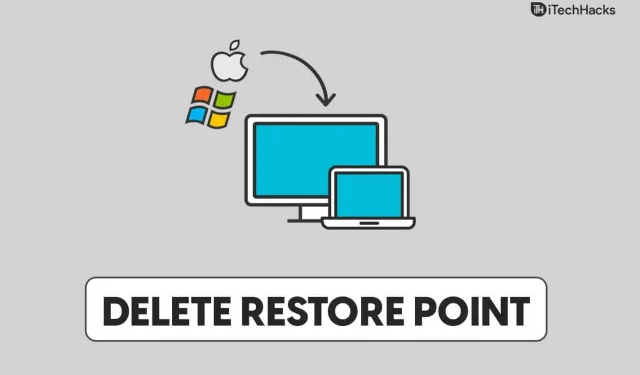
Systeemherstel is een Windows-functie waarmee gebruikers een herstelpunt kunnen maken van waaruit ze het systeem naar een eerdere staat kunnen herstellen. Dit kan handig zijn als u problemen hebt met Windows en deze niet kunt oplossen. U kunt uw systeem herstellen naar de staat waarin het zich bevond toen u het herstelpunt maakte, als u er een had gemaakt. Hoewel dit een handige functie kan blijken te zijn voor het oplossen van problemen met Windows 11, moet u zich ervan bewust zijn dat het een aanzienlijke hoeveelheid geheugen verbruikt.
Na een tijdje moet u mogelijk het herstelpunt verwijderen als u het niet meer nodig hebt. Het verwijderen van een herstelpunt in Windows 11 is eenvoudig en u kunt het op elk gewenst moment doen. Dit artikel laat zien hoe u een herstelpunt in Windows 11 kunt verwijderen als u op zoek was naar een manier om dit te doen.
Inhoud:
Hoe een herstelpunt in Windows 11 te verwijderen
In dit artikel zullen we het hebben over het verwijderen van een herstelpunt in Windows 11.
Een herstelpunt verwijderen in Windows 11
U kunt een herstelpunt in Windows 11 verwijderen uit uw pc-instellingen. Volg deze stappen om een herstelpunt in Windows 11 te verwijderen:
- Open eerst de app Instellingen op uw pc. Dit doet u door op de toetsencombinatie Windows + I te drukken. U kunt in het menu Zoeken naar de Instellingen-app zoeken en vervolgens op het betreffende zoekresultaat klikken om de Instellingen-app te openen .
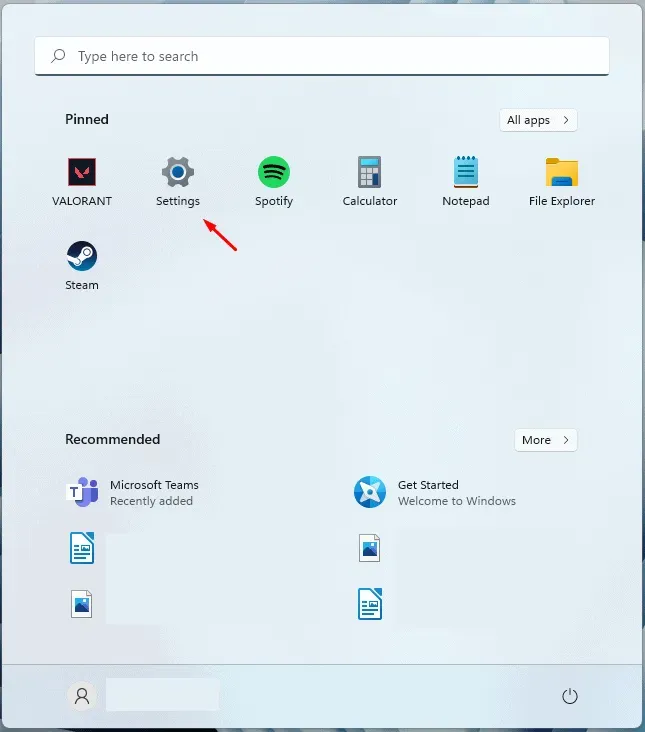
- Standaard bevindt u zich in het gedeelte Systeem van de app Instellingen . Als u er nog niet bent, klikt u op het gedeelte “Systeem” in de linkerzijbalk.
- Klik aan de rechterkant van het gedeelte Systeem in de app Instellingen op Over . U vindt deze optie onderaan het venster.
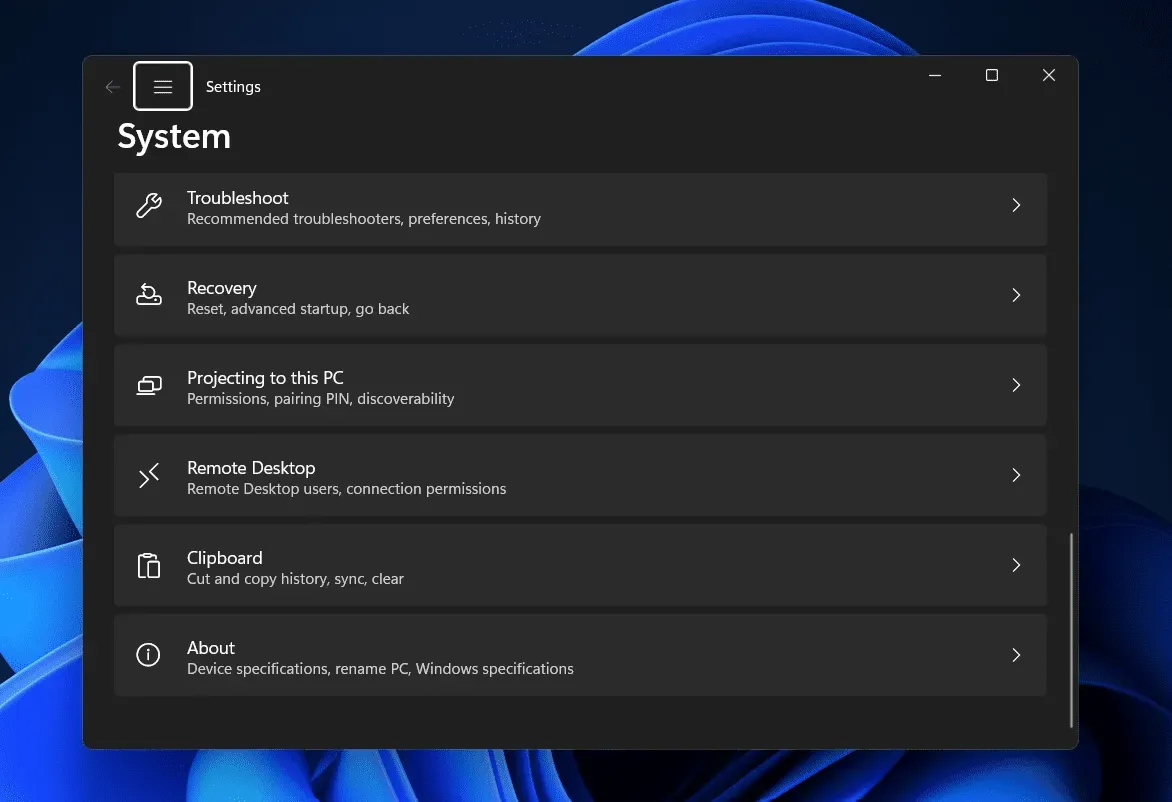
- Klik in het volgende scherm op de optie “Systeembeveiliging “.
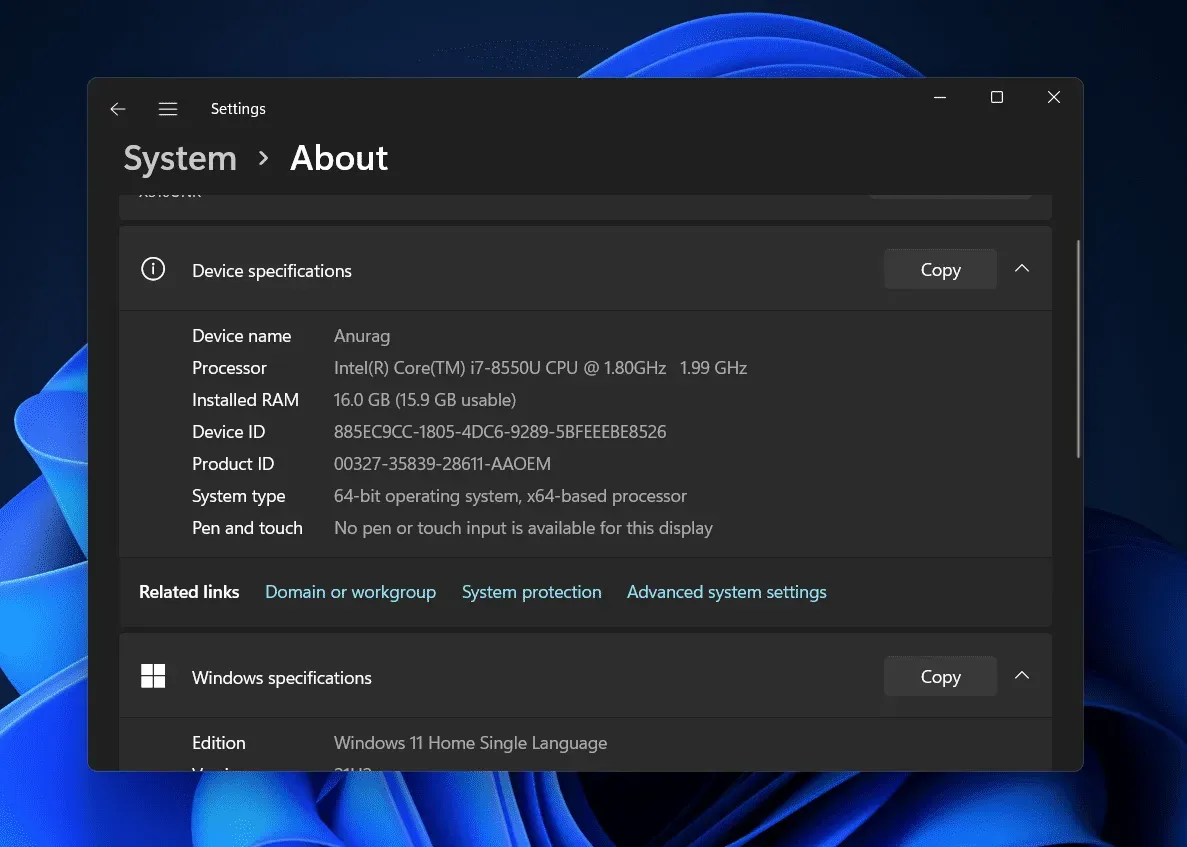
- U gaat nu naar het tabblad Systeembeveiliging in Systeemeigenschappen. Klik hier op de knop Configureren om door te gaan met het proces.
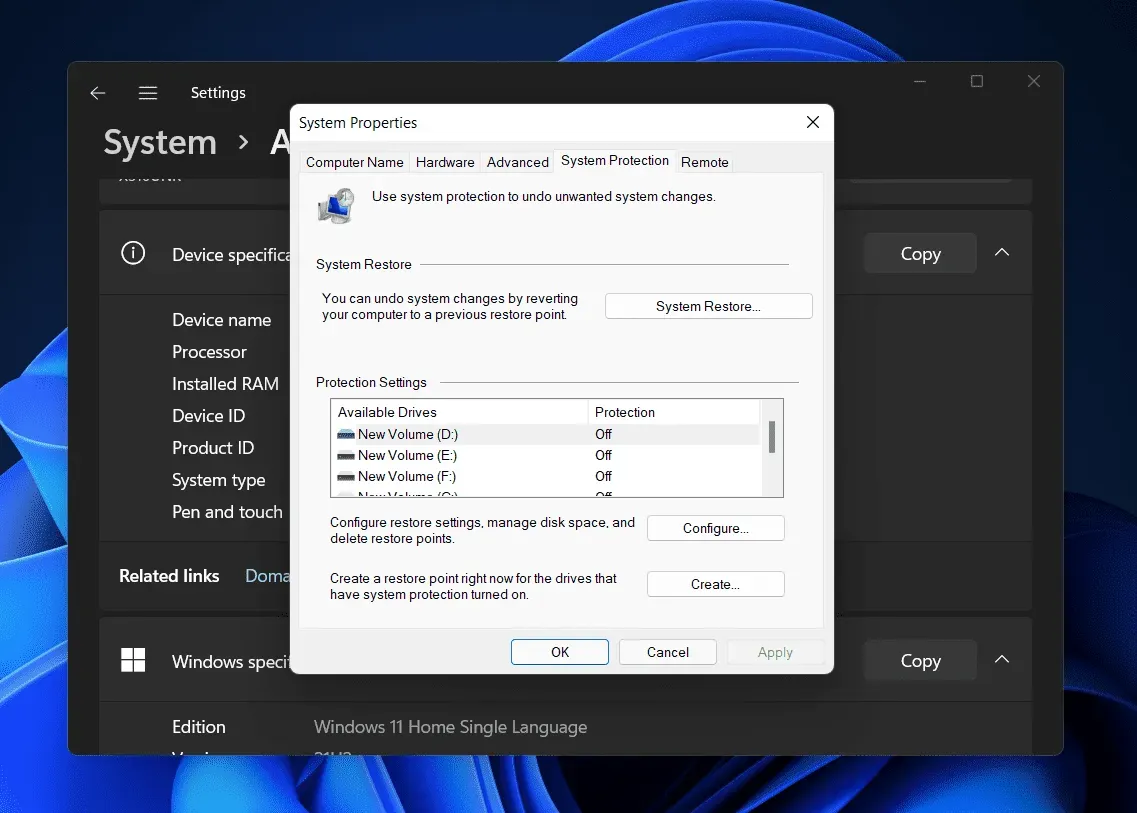
- Klik hier op de knop Verwijderen naast Alle herstelpunten voor deze schijf verwijderen.
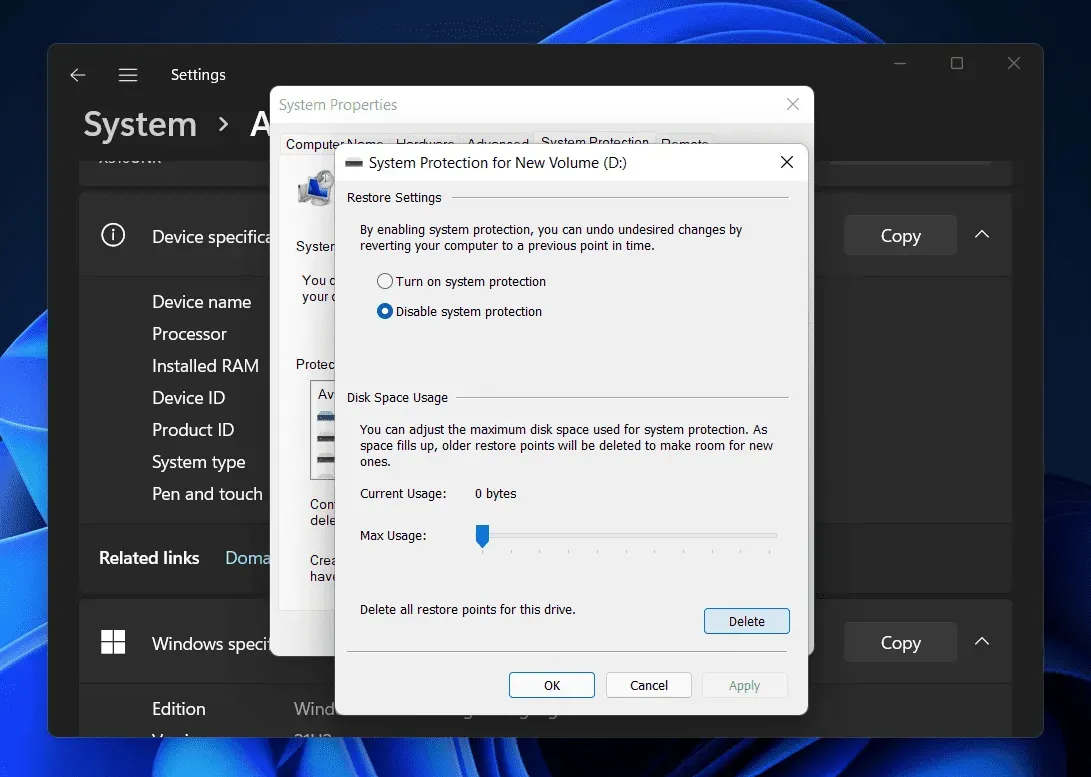
- U wordt gevraagd om het verwijderen van het herstelpunt te bevestigen. Daarna ontvangt u een bericht dat de herstelpunten succesvol zijn verwijderd.
Hiermee wordt het herstelpunt in Windows 11 verwijderd. Als u het herstelpunt in Windows 11 echter niet wilt verwijderen, maar de ruimte die het inneemt wilt verminderen, kunt u de schuifregelaar naast Maximaal gebruik verplaatsen. Verplaats de schuifregelaar naar links om de hoeveelheid ingenomen ruimte te verminderen.
Conclusie
Als u een herstelpunt in Windows 11 wilt verwijderen, kunt u de stappen in dit artikel volgen. We hebben het volledige stapsgewijze proces besproken om u te helpen het herstelpunt in Windows 11 te verwijderen. Door de bovenstaande stappen te volgen, verwijdert u eenvoudig het herstelpunt in Windows 11.
FAQ
Moet ik herstelpunten verwijderen?
Herstelpunten nemen veel ruimte in uw opslag in beslag en soms moet u ze verwijderen. Als herstelpunten veel geheugen in beslag nemen, kunt u ze verwijderen.
Kan ik oude Windows-herstelpunten verwijderen?
Ja, je kunt oude Windows-herstelpunten verwijderen in Windows 11. Als je oude Windows-herstelpunten wilt verwijderen, heb je de mogelijkheid om dat te doen.
Hoe verwijder ik herstelpunten in Windows 11?
U kunt herstelpunten in Windows 11 verwijderen met behulp van de instellingen-app. We hebben het hele proces van het verwijderen van herstelpunten in Windows 11 in het bovenstaande artikel besproken. U kunt de stappen in dit artikel volgen om herstelpunten in Windows 11 te verwijderen.



Geef een reactie